Find.Same.Images.OK يعثر على جميع صورك المكررة
Find.Same.Images.OK هو برنامج مجاني لأجهزة الكمبيوتر التي تعمل بنظام Windows(Windows) يمكنه مساعدتك في العثور على الصور نفسها أو المكررة أو المتشابهة على جهاز الكمبيوتر الخاص بك. الإنترنت مليء بالمعلومات ، أتعلم ماذا؟ هناك العديد من النسخ المكررة لنفس البيانات ، خاصة عندما يتعلق الأمر بالصور. لهذا السبب ، قد يأتي وقت قد تقوم فيه بتنزيل نفس الصورة التي حصلت عليها قبل عامين دون علمك بذلك.
نعم ، يأتي وقت بسبب التحرير حيث يحتاج الشخص إلى الحصول على صورتين أو أكثر من نفس الصور على محرك الأقراص الثابتة ، لكن هذا لا ينطبق على معظم مستخدمي الكمبيوتر. لذلك ، إذا لم تكن شخصًا لتحرير الصور وتميل إلى الحصول على نسخ مكررة ، فقد حان الوقت لتحديدها والتخلص منها.
هنا الحاجة؛ وجود صور مكررة أو أي ملفات مكررة لهذا الأمر ، يشغل مساحة على القرص الصلب والتي عادة ما تكون مخصصة لأشياء أكثر أهمية. السؤال إذن ، كيف يمكننا تحديد وإزالة الصور المكررة بسهولة؟
ابحث عن صور مكررة على جهاز كمبيوتر يعمل بنظام Windows
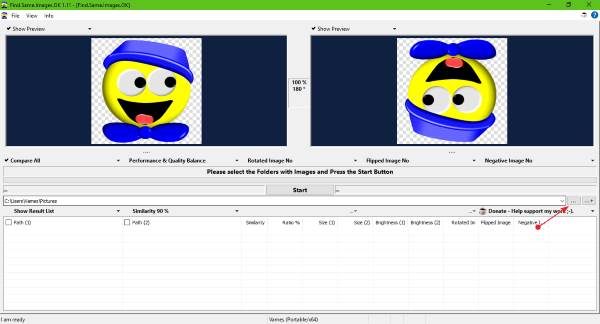
حسنًا ، إنه يحمل اسمًا غريبًا ، ولكن يمكن قول الشيء نفسه عن عدد لا يحصى من البرامج الموجودة هناك. الشيء الأكثر أهمية هو ما إذا كان يعمل أم لا كما نرغب ، حسنًا ، هذا هو نعم.
كما ترى ، Find.Same.Images.OK صغير الحجم وسهل التنزيل وله واجهة مستخدم سهلة الفهم تمامًا. علاوة على ذلك ، لا يستغرق الأمر وقتًا طويلاً حتى يتم تحديد موقع جميع الصور المكررة وإدراجها في قائمة من أجل متعة المشاهدة.
لنتحدث عن كيفية(Let’s talk about how ) عمل Find .Same. Images.OK(.Same.Images.OK works)

بمجرد تشغيل الأداة ، سترى واجهة مستخدم بسيطة بها صورتان مكررتان. الآن ، إذا كنت تريد البحث عن صور مكررة ، فما عليك سوى اختيار المجلد الذي تريد الأداة مسحه ضوئيًا. بعد ذلك ، اضغط على الزر " ابدأ(Start) " و "شاهد" حيث يعرض ببطء قائمة بالصور المكررة.
يمكنك إنهاء الفحص في أي وقت بالضغط على زر إلغاء(Cancel) . ضع(Bear) في اعتبارك بمجرد إلغاء الفحص ، لن تعرض الأداة الصور التي تم مسحها ضوئيًا مسبقًا. إما أن يكون كل شيء أو لا شيء على الإطلاق.
بعد الفحص ، سترى قائمة بجميع الصور. انقر فوق(Click) الذي تريد رؤيته ، ويجب أن يظهر في كل من نافذتي المعاينة في الأعلى. تعرض نافذة المعاينة كلا الإصدارين من الصورة ، وفي المنتصف ، سترى النسبة المئوية(percentage) لمدى تطابق الصور مع بعضها البعض.
أسفل الصور ، يمكن للمستخدمين اختيار تدوير الصورة أو قلبها. القدرة موجودة أيضًا لتحديد توازن جودة الصورة أو سلبيتها.
هل يمكن حذف الصور الموجودة في القائمة؟(Can photos on the list be deleted?)

نعم ، هذا ممكن بالفعل. ما عليك سوى(Just) تحديد العناصر التي تريد إزالتها والنقر بزر الماوس الأيمن واختيار سلة المحذوفات(Recycle Bin) . يمكنك حتى تحديد مكان نقل أو نسخ صورة إذا كنت ترغب في ذلك.
بشكل عام ، Find.Same.Images.OK صغير ، لكنه قوي بما يكفي لإحداث فرق إذا كنت غير قادر على التحكم في التكرارات الخاصة بك. إنه يعمل بسرعة ، ومنذ وقت استخدامه ، لم يفشل أو يتعطل بعد.
قم بتنزيل Find.Same.Images.OK(Download Find.Same.Images.OK) من الموقع الرسمي هنا(here)(here) .
Related posts
كيفية تحديد Text أو إضافة Border إلى Text في GIMP
كيفية إضافة Spoiler Tags إلى Text and Images على Discord
Create صور ودية ويب مع Bzzt! Image Editor ل Windows PC
Resize، Decorate، Add Borders، Frames and Watermarks الى متعدد الصور
Fotor: صورة مجانية Editing App ل Windows 10
Optimize والصور تغيير مع Ashampoo Photo Optimizer
Optimize وتقليل image size مع Radical Image Optimization Tool
DuckLink Screen Capture: التقاط النوافذ، المناطق، صفحات التمرير
أفضل الأدوات لإضافة Watermark إلى Image online مجانا
Download أحدث ويندوز 10 ISO Images مباشرة في Chrome or Edge
كيفية استخراج إطارات من GIF Images الرسوم المتحركة
Add Double Exposure Effect إلى الصور باستخدام هذه الأدوات مجانية على الانترنت
Best مجانا Vector Graphics Design software ل Windows 10
كيفية إنشاء وإضافة Drop Shadow effect إلى صورة في Paint.NET
إزالة Background من صورة مع Microsoft Word
كيفية توليد Text Images Online Free من Cost
كيفية Add and Change Canvas background color في GIMP
كيفية الدفعي Convert HEIC إلى JPG باستخدام قائمة السياق في Windows 11/10
كيفية وضع Border or Frame حول Photo في Photoshop
Copy Error Codes & Messages From Dialog Boxes في Windows 10
